Twitter veya X Listeleri bu sosyal medya platformundaki deneyiminizi sonsuza kadar değiştirebilir. Zaman akışınızda gördükleriniz üzerinde daha fazla kontrol sahibi olmanızı sağlarlar. Bu kulağa ilginç geliyorsa, Twitter'da nasıl liste yapacağınızı bilmeniz gerekir.
Bu kılavuz, bu özelliği etkili bir şekilde kullanabilmeniz için Twitter Listeleri'nin tüm temellerini kapsar. Ayrıca, farklı türde listelerin nasıl oluşturulacağına dair ayrıntılı talimatlar da sunmaktadır. X Listeleri hakkında daha fazla bilgi edinmek ve bu yardımcı programla neler yapabileceğinizi öğrenmek için kaydırmaya devam edin!

İçindekiler
Twitter Listesi Nedir?
Twitter Listesi, tercihlerinize göre oluşturabileceğiniz özel bir zaman akışıdır. Akışınızda kimin gönderilerinin görüneceğini seçebilirsiniz. Takip Edilenler zaman akışına benzese de önemli bir fark vardır: Kullanıcıları takip etmeniz gerekmez. Başka bir deyişle, herhangi birini X'te takip etmeden zaman akışınıza ekleyebilirsiniz.
Twitter içinde mini bir Twitter'a sahip olmak gibi, akışınızda neyin görüneceği üzerinde tam kontrole sahipsiniz. Bu özellik içerik oluşturucular, sosyal medya pazarlamacıları, markalar ve düşünce liderleri arasında popülerdir.
Twitter'da Liste Oluşturmak İçin Kapsamlı Bir Kılavuz
Aşağıdaki kılavuzda, herhangi bir cihazda herkese açık listeler oluşturmaya yönelik adımlar uzun uzun açıklanmaktadır:
- Mobil uygulamada veya masaüstü tarayıcısında Twitter ana sayfasını açın.
- Uygulamanın sol üst köşesindeki X profil resminizin bulunduğu dairesel düğmeye dokunun. Bu, Listeler'i seçebileceğiniz yan paneli ortaya çıkarır. Masaüstü tarayıcısı yan paneli solda gösterir, bu nedenle Listeler düğmesine sol tıklayın. Eğer göremiyorsanız, Daha Fazla 'yı açın ve menü çubuğunda bu seçeneği kontrol edin.
- Uygulamanın sağ alt köşesine doğru kayan bir eylem düğmesi olan Yeni Liste düğmesine dokunun. Masaüstü tarayıcısında bu düğme Arama Listeleri çubuğunun sağında yer alır. Simgesi artı sembollü bir sayfadır.
- Kamera simgesine sol tıklayın ve X Listeniz için bir resim yükleyin.
- Ad metin kutusuna Listenin adını girin.
- Listeyi 100 veya daha az karakterle açıklayın. Bu, kullanıcıların özel akışınızın ne hakkında olduğunu bilmelerini sağlamak içindir.
- Masaüstü tarayıcısında İleri 'ye sol tıklayın veya mobil uygulamada Oluştur 'a dokunun.
- Listenize eklemek istediğiniz hesapları aramak için Arama Çubuğunu kullanın.
- X Listenizi oluşturmak için Bitti öğesine sol tıklayın.
Özel akış Listeleriniz sekmesindedir. Ana sayfanıza eklemek için kişisel zaman akışının yanındaki iğneye sol tıklayın. Twitter, ana sayfanıza en fazla dokuz liste sabitlemenize izin verir.
Not: Twitter takipçileri listesinde olmadığınız sürece özel hesabı olan kullanıcıları ekleyemezsiniz. Bu kural, profilinizi engelleme listesine ekleyen hesaplar için geçerlidir.
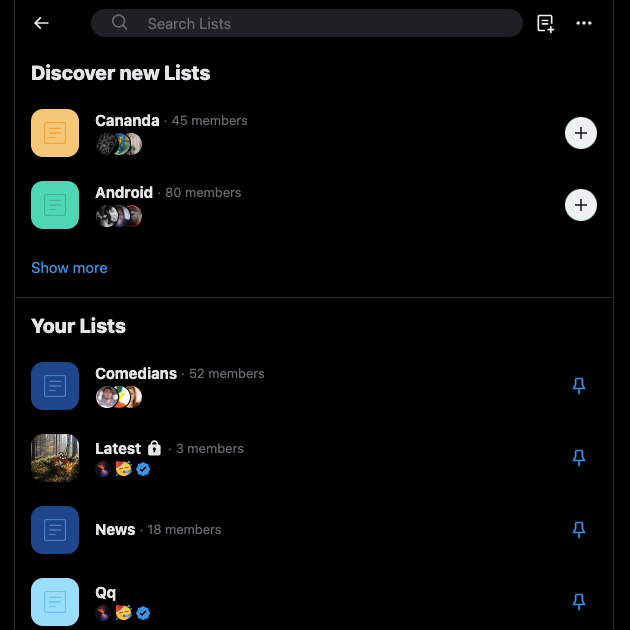
Twitter'da Özel Liste Nasıl Oluşturulur? Özel Akışınızı Yeraltında Tutmak
Herhangi birini X Listenize eklediğinizde, bu etkinlik hakkında bir bildirim alırlar. Peki ya insanların Listenizde olduklarını bilmelerini istemiyorsanız? Özel akışı özel yapmanız gerekir. Özel Twitter listelerini nasıl oluşturacağınız aşağıda açıklanmıştır:
Yeni bir X Listesini özel yapın:
- Bu talimatları izleyerek cihazınızdaki X Listeleri sayfasına gidin:
- Masaüstü tarayıcısı: Yan paneldeki Listeler düğmesine sol tıklayın.
- Mobil uygulama: X profil resmi düğmesine dokunun ve Listeler öğesini seçin.
- Yeni Liste düğmesiyle, yani sayfalı ve artı simgeli simgeyle etkileşime geçin.
- Yeni Listeniz için bir resim, ad ve açıklama seçin.
- Masaüstü tarayıcısında Özel Yap seçeneğinin yanındaki onay kutusuna sol tıklayın. Mobil uygulamada aynı seçenek Özel olarak gösterilir.
Mevcut bir X Listesini özel yapın:
- Twitter'ın sol taraftaki hızlı gezinme panelinden X Listeleri sayfasını ziyaret edin.
- Görünürlüğünü değiştirmek istediğiniz Listeyi açın.
- Listeyi Düzenle düğmesine sol tıklayın ve Özel (mobil uygulama) veya Özel Yap (masaüstü tarayıcı) ayarını etkinleştirin.
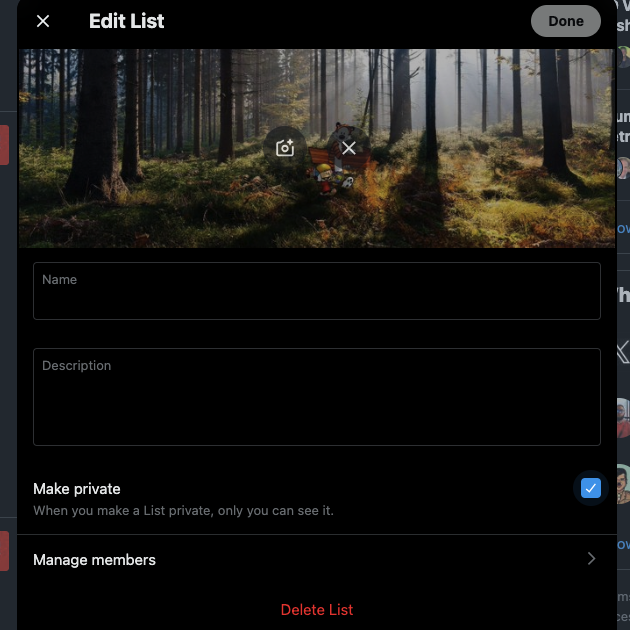
Twitter'da Sık Kullanılanlar Listesi Nasıl Oluşturulur? 2 İşe Yarayan Çözüm
Favoriler, Twitter'da bir yazara tweet'ini veya yanıtını beğendiğinizi göstermenin orijinal yoluydu. Tweetin içeriğini çekici bulduğunuzu belirtmek için tweetin altındaki yıldız simgesiyle etkileşime geçmeniz gerekir.
Ancak, Kasım 2015'te sosyal medya platformu favoriler düğmesini Beğeniler ile değiştirdi. Bu, her tweet'in altında gördüğünüz kalp simgesidir.
Profil sayfalarını ziyaret ederek herkesin beğenilerini görmek mümkündü. Beğeniler sekmesi, belirli bir kullanıcı tarafından beğenilen tüm gönderileri listeler.
Platform X Premium'u başlattıktan sonra, aboneler Beğeniler sekmesini gizleyebiliyordu. Haziran 2024'te X önemli bir değişiklik yaparak herkesin profilindeki Beğeniler bölümünü özel hale getirdi. Beğenilen tweetlerin listesini yalnızca hesap sahibi görebiliyor.
İnsanlar tweetlerini beğendiğinizde bildirim almaya devam edecekler. Platform ayrıca tüm tweetler için Beğeni sayacını da gösteriyor. Ancak, Haziran 2024'ten önce mümkün olan bir gönderiyi kimin beğendiğini artık göremezsiniz.
Twitter Yer İşaretleri ile Sık Kullanılanlar Listesi Oluşturma
Diğer seçenek ise favorilere benzer şekilde tweetleri yer imlerine eklemektir. Otomatik olarak yalnızca sizin erişebileceğiniz bir liste oluşturur. Twitter'da bir tweet'i nasıl yer imlerine ekleyeceğiniz ve bir sık kullanılanlar listesi oluşturacağınız aşağıda açıklanmıştır:
- X üzerinde favorilere eklemek istediğiniz tweet'i bulun ve yer imi düğmesine sol tıklayın. Simgesi dikey bir şerittir. Ekranınızda aşağıdaki tost bildirimi görünecektir - Yer İşaretlerinize Eklendi.
- Masaüstü tarayıcınızın hızlı gezinme panelindeki Yer İmleri düğmesine sol tıklayın. Uygulamada, profil resmi düğmesine dokunun ve Yer İmleri'ni seçin.
- Tek bir sayfada tüm yer işaretlerinizin, yani favori tweetlerinizin bir listesini göreceksiniz.
Yer İmlerinizi Birden Fazla Klasöre Yerleştirmek İçin X Premium'u Kullanın
X Premium'a sahipseniz, kaydedilen tweetleri düzenlemek için yer imi klasörleri oluşturabilirsiniz. Bu özellik her abonelik katmanında mevcuttur. X'te bir yer imi klasörünün nasıl oluşturulacağı aşağıda açıklanmıştır:
- Twitter'ın ana sayfasındaki hızlı gezinme panelinden Yer İşaretleri sayfasına gidin.
- Cihazınızdaki Klasör Oluştur düğmesine sol tıklayın. Masaüstü tarayıcısı bu düğmeyi ekranınızın üst kısmında ve uygulamada kayan bir eylem düğmesi olarak görüntüleyecektir. Yeni klasör düğmesini artı simgeli yer imi simgesinden tanıyabilirsiniz.
- Twitter yer imi klasörünüz için bir ad girin.
- Twitter akışınıza dönün veya kaydetmek için gönderiyi arayın.
- Bu talimatları izleyerek yer imi klasörünüze bir gönderi ekleyebilirsiniz:
- Masaüstü tarayıcı: Gönderinin altındaki Paylaş düğmesine sol tıklayın ve bir menü görünecektir. Klasöre Yer İşareti 'ni seçin ve oluşturduğunuz klasörü seçin.
- Mobil uygulama: Tweetin altındaki yer imi düğmesine dokunun. Cihazınızda Klasöre Ekle düğmesini içeren bir açılır bildirim görünecektir. Bu düğmeye dokunun ve yer imi klasörünü seçin.
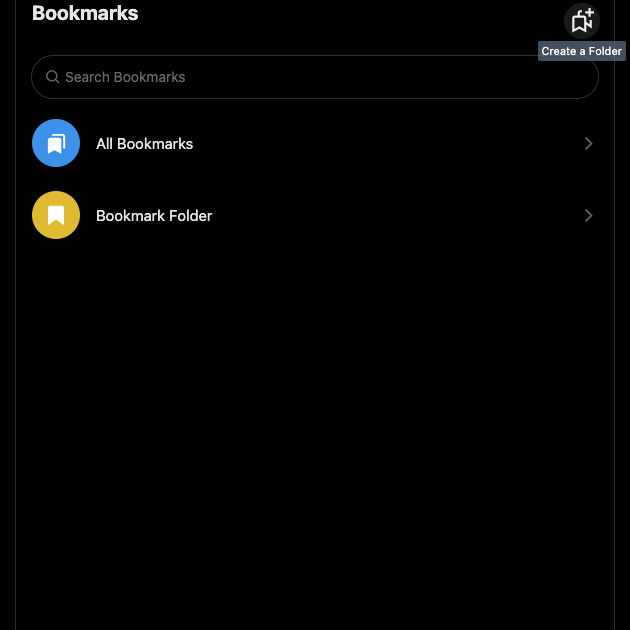
Twitter'da Engelleme Listesi Nasıl Oluşturulur? Bilmeniz Gerekenler
2015 yılında Twitter engelleme listelerini tanıttı. Bu özellik, birden fazla kullanıcıyı bir .csv dosyasına eklemenize, platforma yüklemenize ve onları engellemenize olanak tanır. Ancak platform bu özelliği kaldırdı.
Yine de aşağıda vurgulandığı gibi kullanıcıları tek tek engelleyebilir ve engelleme listenize ekleyebilirsiniz:
- Cihazınızda X'i açın ve kullanıcının profil sayfasına gidin.
- Profilin açılır menüsünü açmak için üç nokta düğmesine dokunun.
- Kullanıcı adını engelle 'yi seçin ve bir açılır pencere kararınızı onaylamanızı istediğinde Engelle 'ye sol tıklayın.
- Birden fazla kullanıcıyı engellemek ve engelleme listenize eklemek için 1 - 3. adımları tekrarlayın.
Blok listesini görmek için aşağıdaki adımları izleyin:
- Masaüstü tarayıcısında Diğer düğmesine sol tıklayın ve Ayarlar ve Gizlilik 'i seçin. Uygulamadaki profil resmine dokunun, Ayarlar ve Destek'i seçin ve Ayarlar ve Gizlilik'i açın.
- Gizlilik ve Güvenlik seçeneğine sol tıklayın ve X Etkinliğiniz bölümünün altındaki Sessize Al ve Engelle seçeneğine gidin.
- Açın Bloke Hesaplar sekmesine tıklayarak engellenen tüm profillerin bir listesini görebilirsiniz.
Twitter'da Liste Oluşturmanız İçin 2 Neden
Neden ilk etapta Twitter'da bir liste oluşturmalısınız? Aşağıda, bu sosyal medya platformunda bu özelliği kullanmanız için iki neden sıralanmıştır:
- Rakiplerinizin X'teki paylaşımlarını takip edin: Bir Twitter Listesi, rakiplerinizin X'te neler yaptığını bilmenizi kolaylaştırır. Listeyi gizli hale getirebilirsiniz, böylece onları platformda takip ettiğinizi bilmezler.
- Trendleri takip etmek için içerik oluşturucular, influencer'lar, pazar uzmanları ve düşünce liderleri için ayrı Listeleriniz olsun: Platformda neler olup bittiğini izlemek için artık birden fazla hesabı takip etmenize gerek yok. X Lists ile içerik oluşturucular, influencer'lar, pazar uzmanları ve fikir liderleri için ayrı akışlara sahip olabilirsiniz. Bu şekilde, nişinizdeki önemli haberleri ve güncellemeleri kaçırmazsınız.
Twitter Listeleri Oluşturma Hakkında SSS
Aşağıdaki bölüm, X Listeleri hakkında hala sahip olabileceğiniz şüpheleri ele almaktadır:
Listemden hesapları kaldırabilir miyim?
Evet, aşağıdaki adımları izleyerek hesapları Listenizden kaldırabilirsiniz:
1. Cihazınızdaki Twitter Listeleri sayfasını ziyaret edin.
2. Listeye gidin ve Listeyi Düzenle düğmesine sol tıklayın.
3. Listenizdeki tüm kullanıcıları görmek için Üyeleri Yönet sekmesine sol tıklayın.
4. Kişiselleştirilmiş akışınızda artık istemediğiniz kullanıcının yanındaki Kaldır düğmesine sol tıklayın.
X listenize kaç kullanıcı ekleyebilirsiniz?
X listenize 5000'e kadar Twitter kullanıcısını sorunsuz bir şekilde ekleyebilirsiniz. Bu eşiğe ulaştıktan sonra, daha fazla ekleme yapmadan önce bazı hesapları kaldırmanız gerekir. Her zaman ek kullanıcılarla yeni bir liste oluşturabilirsiniz.
Twitter'da yeni listeleri nasıl buluyorsunuz?
Twitter'da yeni listelere Listeler sayfasındaki Yeni Listeleri Keşfet bölümünden ulaşabilirsiniz. Sosyal medya platformu, ilgi alanlarınıza göre en fazla üç liste gösterir. Önerilen Listeler sayfasını görmek için Daha Fazla Göster düğmesine sol tıklayın.
TweetDelete, Twitter Listelerinde Görünmemelerini Sağlamak İçin Tweetleri Kaldırabilir
Twitter, 1.000 adede kadar Liste oluşturmanıza ve ana sayfanıza dokuz adede kadar Liste sabitlemenize olanak tanır. Sosyal medya platformunda kimin tweetlerini görmek istediğinize bağlı olarak akışınızı kişiselleştirmek için X Listelerini kullanın.
Diğer kullanıcılar sizi takip etmeden neler yaptığınızı görmek için sizi X Listelerine ekleyebilirler. Başka bir deyişle, gönderilerinize kimin baktığını asla bilemezsiniz. Saldırgan, duyarsız, tartışmalı veya nefret dolu tweetler varsa, bu tür tweetleri akışlarında görürler. Bu durum, X'te paylaştığınızı unuttuğunuz hassas veya kişisel bilgiler içeren gönderiler için de geçerlidir.
TweetDelete, insanların hangi tweetleri görebileceğini kontrol etmenizi sağlayan gizlilik filtreniz olabilir. Tweetleri toplu silme özelliği ile gerektiği kadar tweeti kaldırabilir. Tweetleri otomatik silme görevi, arka planda birden fazla gönderiyi silmek için kullanışlıdır.
Özel filtre, hangi tweetlerin kaldırılacağını seçmenize olanak tanır. Bu üçüncü taraf aracı anahtar kelimelere, tarih aralıklarına, hashtag'lere ve tweet türüne göre gönderileri bulabilir.
Twitter'da Liste Oluşturma kılavuzunda vurgulandığı gibi, Beğeniler sekmeniz başkaları tarafından görülemez. Ancak kullanıcılar, gönderilerini beğendiğinizde bu etkinliği yine de paylaşabilir. TweetDelete'in tweetlerin aksine yardımcı programı, beğenilerinizi silmek ve çevrimiçi gizliliğinizi güvende tutmak için iyi çalışır.
TweetDelete'e şimdi katılın, böylece paylaşımlarınızın çevrimiçi itibarınızı etkilediği durumlarla asla karşılaşmazsınız!










